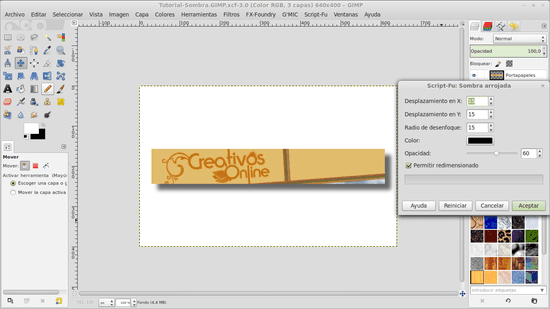
Para muchos, GIMP er det foretrukne alternativet når det gjelder en bilderedigeringsprogramvare som ligner på Photoshop. Det er et veldig komplett gratisprogram, og virkeligheten er at det inkluderer flere verktøy og funksjoner som gir resultater av høy kvalitet i bare noen få trinn. For eksempel nedenfor vil vi se hvordan du legger til en skyggeeffekt på bilder eller til og med tekst og skaper en veldig attraktiv tredimensjonal illusjon.
Først og fremst må vi åpne bildet vi ønsker å bruke skyggeffekten på, eller om nødvendig lage et dokument med ønsket dimensjon, hvis vi skal jobbe med tekst.
Når vi har lastet bildet i GIMP, det som følger er ganske enkelt, men avhengig av hva vi vil gjøre, kan det være nødvendig med flere trinn.
Hvis vi bare ønsker å skygge bildet mens vi beholder bakgrunnen, må vi bare gå til "Filters" -menyen, og deretter klikke på "Lights and shadows" og til slutt "Drop shadow".
I tabellen vist nedenfor vil vi ha flere verdier å konfigurere relatert til forskyvningen av skyggen i X eller Y, i tillegg til uskarphetsradius, skyggens farge og dens opasitet.
Disse verdiene er opp til brukeren, men det anbefales at forskyvningsverdiene i X og Y er like eller i det minste ikke så forskjellige, mens opasiteten og radiusen kan forbli uendret.
Når de tilsvarende justeringene er gjort, må vi bare klikke på "OK" for å bruke skyggen til bildet vårt.
Vi kan også fjerne bakgrunnen til et bilde og deretter bruke skyggeffekten til omrisset av det og senere lagre det som et PNG-bilde.